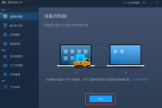如何轻松转移到新电脑中(如何将电脑)
最近后台有不少粉丝询问,如何将旧电脑中的视频、图片、程序以及各种资料转移到新电脑中?比较繁琐的方式则是通过外部存储器进行手动备份并转移,但这种方式过于浪费时间,有没有比较快捷的方式?答案是肯定的,跟着小A的步骤来操作,无需任何外置存储器即可轻松搞定。
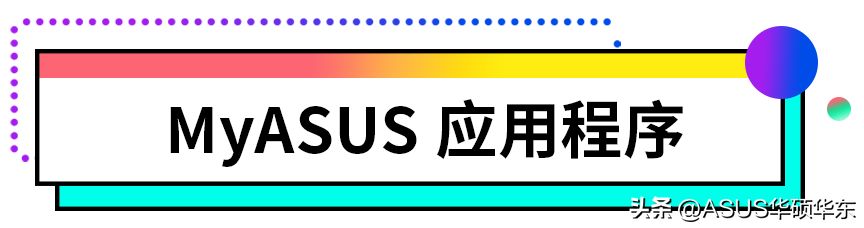
首先在全新的华硕电脑中打开MyASUS软件,MyASUS是华硕推出的电脑管家,在该应用程序中提供了“转移与重置”功能,可以帮助我们快速转移资料与程序,继续点击“开始体验”进行数据转移。
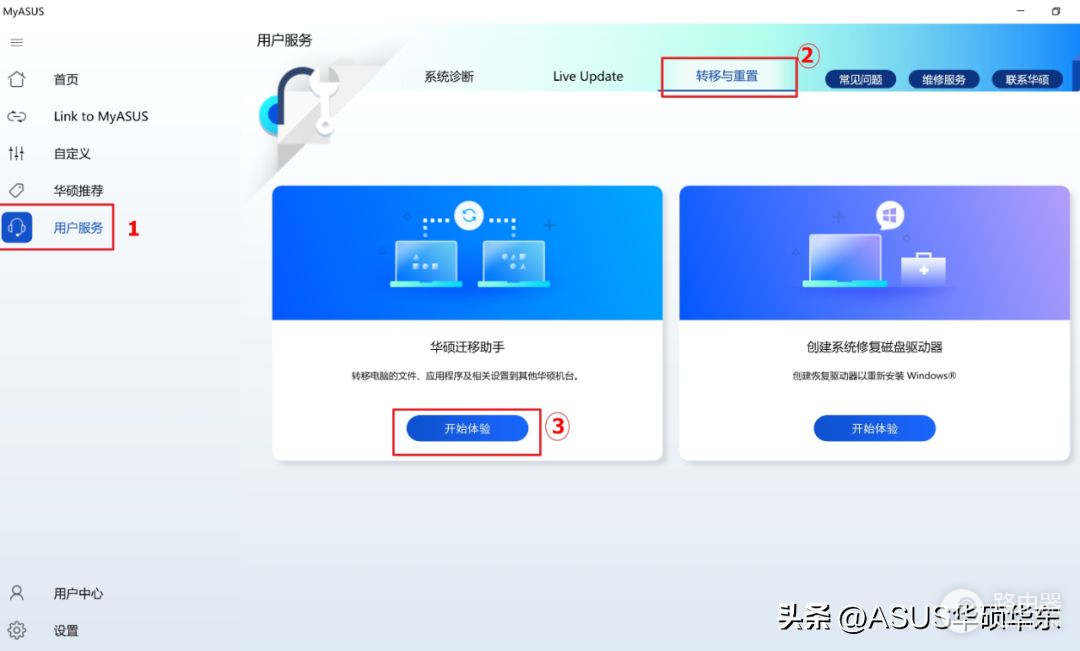
①:将新旧两台电脑建立连接
若需要将正在操作的旧电脑数据转移至新电脑,则选择“转移本机数据”。反之选择“转移数据至本机”。若旧电脑未安装MyASUS则需要进行安装,方能进行转移。若旧电脑为其他品牌,则可以通过下载ASUS Switch程序,将其他品牌的数据转移至新的华硕电脑中。
②:旧华硕电脑→(转移)至新华硕电脑
如上图所示,选择“转移本机数据”,在“选择转移方式”界面中选择“使用相同网域进行数据转移”,需要注意的是,此时我们需要将新旧设备了解同一个网络方能进行转移。

在“创建两端设备连接”页面中,将之前在旧设备中获取到的数字码,输入到新设备中即可。
接下来选择需要转移的数据,如桌面内容、文档、图片、视频等等。选择好之后在MyASUS程序右下角会有转移所需容量、可用容量、转移时间提示。一切就绪后点击“下一步”即可。
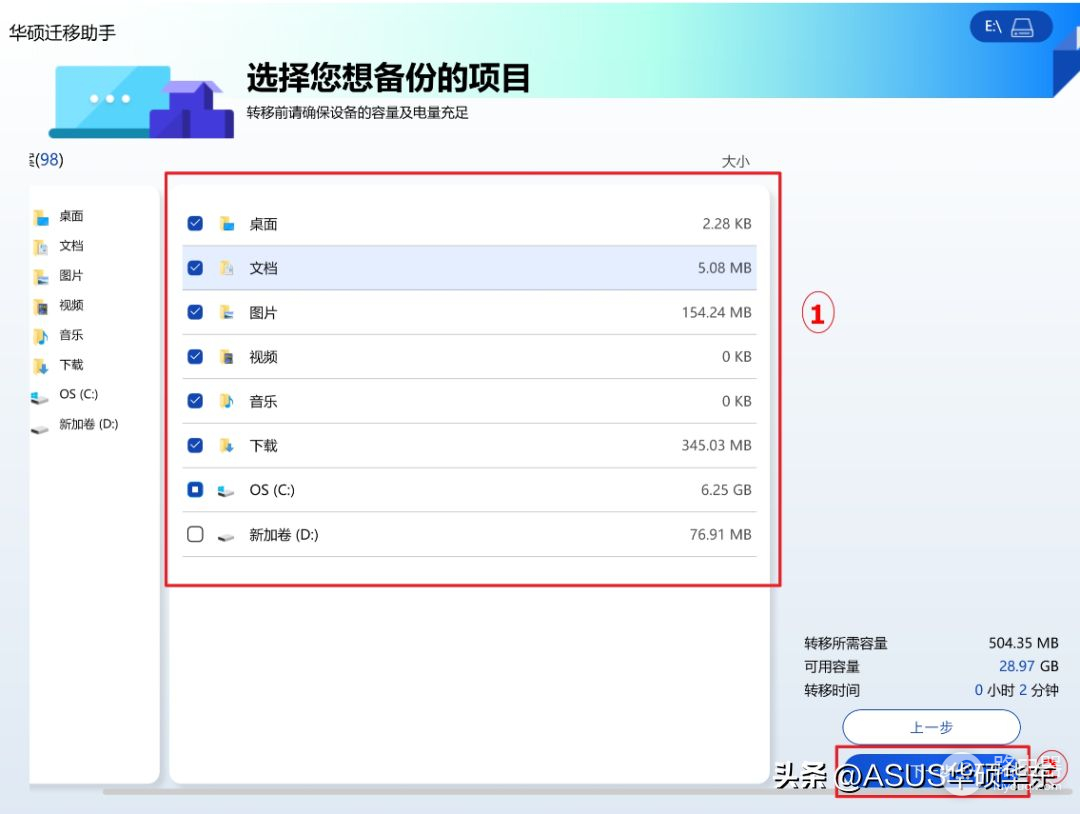
等待结束后,MyASUS程序会提示“数据转移完成”,此时新设备就已经拥有了之前旧设备中的所有数据与设置。
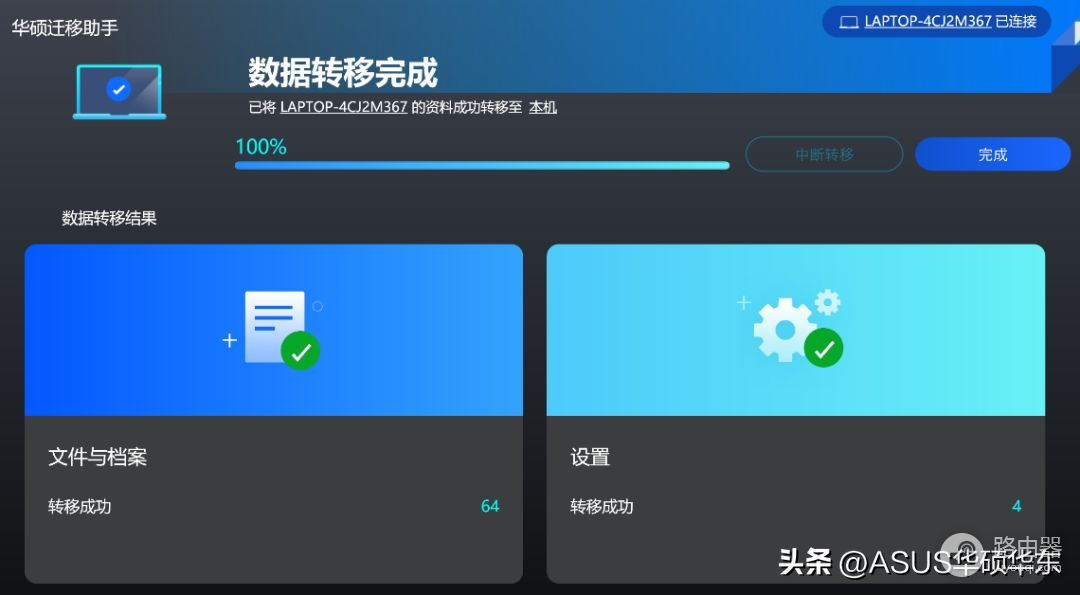

若正在使用的是其他品牌电脑,则需要下载ASUS Switch程序,安装成功后双击打开会有如下界面,选择“使用相同网域进行数据转移”。

此时将获得一串数据码,将其输入在新设备中的“创建两端设备连接”界面即可,接下来的操作与之前介绍的完全一致,选择需要备份的资料,点击下一步即可。
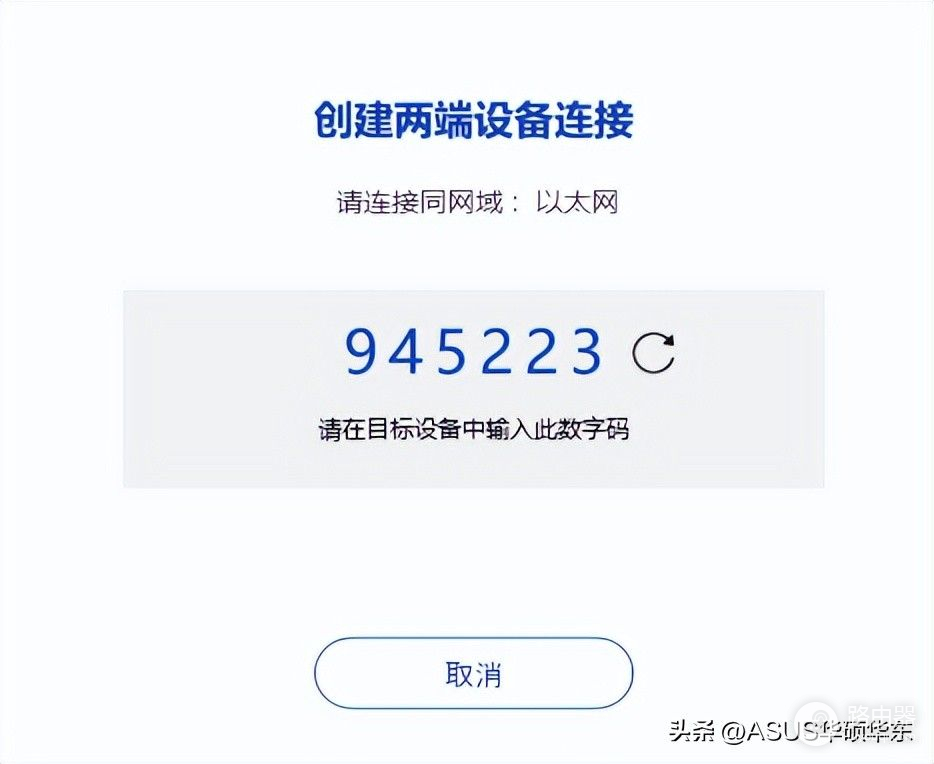
目前绝大多数华硕电脑已经搭载了MyASUS应用程序,该程序可轻松帮助我们转移旧设备中的数据,善用MyASUS你还可以发现更多实用的功能。最后还有什么关于电脑方便的问题,可以后台私信,小A会为大家一一解答。